ブログ
これまでに経験してきたプロジェクトで気になる技術の情報を紹介していきます。
Laravel mix vue No.1 - Docker Environment - Dockerでlaravel環境 (laradockを使わない)
 Okuda
5 years
Okuda
5 years

こんにちは、あすかのkoheiです。
今回はPHP Laravel の環境を構築したいと思います。
LaravelではPHPの組み込み開発サーバ、VagrantでHomestead、Valetなどの開発環境がありますが、 dockerよく聞くのでやってみます。
DockerだとLaradockがあるのですが、いっぱいはいってて、うわぁ~ってなったので、Laravel用の小さいのにします。
連載記事
- Laravel mix vue No.1 - Docker Environment - Dockerでlaravel環境 (laradockを使わない)
- Laravel mix vue No.2 - Vue Router, Component - Vueルータの設定とコンポネント作成
- Laravel mix vue No.3 - Authentication API - Apiで認証
- Laravel mix vue No.4 - Vuex - Vuexで状態管理
- Laravel mix vue No.5 - Api Email Verification - メール認証に変更
- Laravel mix vue No.6 - Api Resetting Passwords - パスワードリセット
- Laravel mix vue No.7 - Socialite - ソーシャルログイン
- Laravel mix vue No.8 - Laravel Internationalization - Laravel多言語化
- Laravel mix vue No.9 - Vue Internationalization - Vue多言語化
Docker Environment - Dockerでlaravel環境 (laradockを使わない)
サンプル
-
docker系のファイルだけ
github ldocker 01
要件
- 64 bit Windows 10 Pro
- docker -> php7.4, nginx, mysql, redis, nodejs
- laravel7.3
windowsの設定とDocker Desktop for Windowsのインストール
Windowsの機能 -> Hyper-Vにチェック -> PC再起動
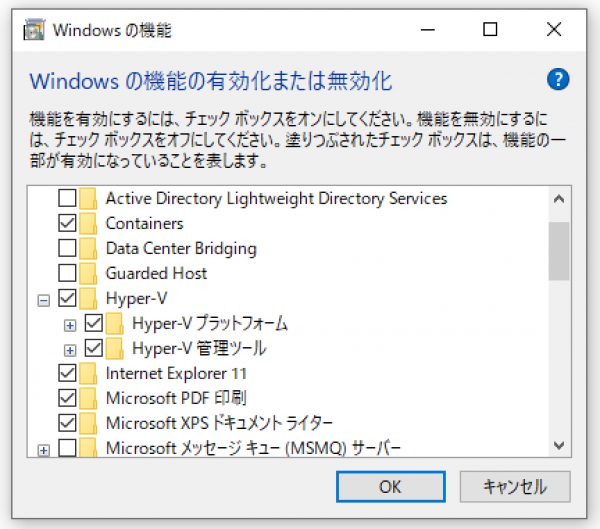
install docker desktop
Docker Desktop for Windows を以下のリンク「Get Docker Desktop for Windows (stable)」からダウンロードしてインストール
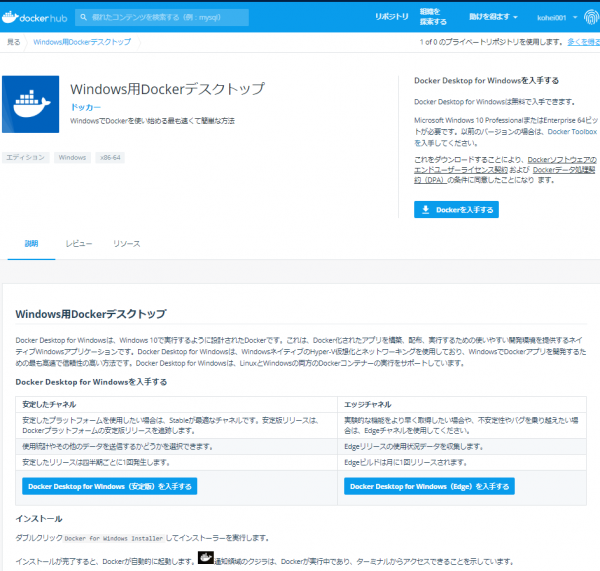
Docker Desktop for Windows start
ショートカットをクリックするとタスクバーにアイコンが表示
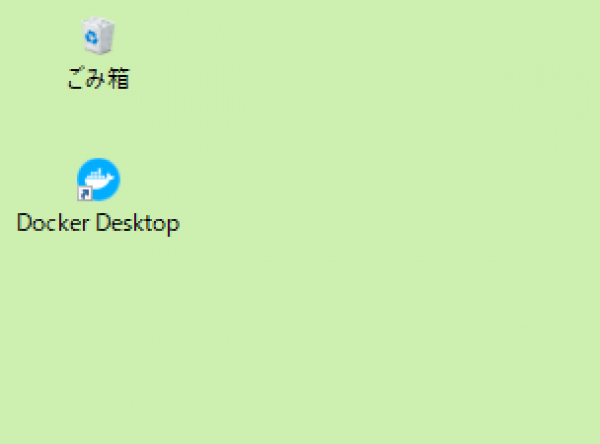
アイコンをクリックするとメニューが表示
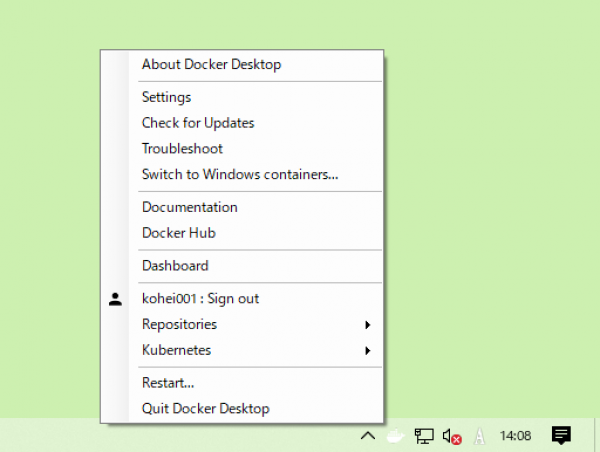
フォルダ構成
├── server
├── docker-compose.yml <- 1これ作る
└─── docker
├─ php
│ ├── Dockerfile <- 2これ作る
│ └── php.ini <- 3これ作る
├── nginx
│ └── default.conf <- 4これ作る
└── dbファイルを用意する
1. docker-compose.ymlをつくる
# Docker Composeのバージョン
version: "3"
# 作成するコンテナを定義
services:
## phpサービス
php:
### コンテナの名前
container_name: my_php
### コンテナの元になるDockerfileがおいてあるパス
build: ./docker/php
### ホストPC側のプログラムソースディレクトリをマウント
volumes:
- ./server:/var/www
ports:
- "3000:3000"
- "3001:3001"
## nginxサービス
nginx:
### Nginxコンテナのもとになるイメージを指定
image: nginx
### コンテナの名前
container_name: my_nginx
### ホスト側の80番ポートとコンテナ側の80番ポートをつなげる
ports:
- 80:80
### ホストPC側をnginxにマウント
volumes:
- ./server:/var/www
- ./docker/nginx/default.conf:/etc/nginx/conf.d/default.conf
### 依存関係
depends_on:
- php
## dbサービス
db:
### イメージを指定
image: mysql:5.7
### コンテナの名前 -> これがホスト名になるので.envでは「DB_HOST=my_db」とする
container_name: my_db
### db設定
environment:
MYSQL_ROOT_PASSWORD: root
#### .envで使うDB_DATABASEの値
MYSQL_DATABASE: database
#### .envで使うDB_USERNAMEの値
MYSQL_USER: docker
#### .envで使うDB_PASSWORDの値
MYSQL_PASSWORD: docker
TZ: "Asia/Tokyo"
### コマンドで設定
command: mysqld --character-set-server=utf8mb4 --collation-server=utf8mb4_unicode_ci
### ホスト側のポートとコンテナ側のポートをつなげる
volumes:
- ./docker/db/data:/var/lib/mysql
- ./docker/db/my.cnf:/etc/mysql/conf.d/my.cnf
- ./docker/db/sql:/docker-entrypoint-initdb.d
### ホスト側のポートとコンテナ側のポートをつなげる
ports:
- 3306:3306
## redisサービス
redis:
### イメージを指定
image: redis:latest
### コンテナの名前 -> これがホスト名になるので.envでは「REDIS_HOST=my_redis」とする
container_name: my_redis
### ホスト側のポートとコンテナ側のポートをつなげる
ports:
- 6379:63792. Dockerfileをつくる
FROM php:7.4-fpm
COPY php.ini /usr/local/etc/php/
#time zone setting!
ENV TZ Asia/Tokyo
RUN echo "${TZ}" > /etc/timezone \
&& dpkg-reconfigure -f noninteractive tzdata
RUN apt-get update
#pdo
RUN apt-get update \
&& apt-get install -y libzip-dev mariadb-client \
&& docker-php-ext-install zip pdo_mysql
#node
RUN apt-get install -y wget git unzip libpq-dev \
&& : 'Install Node.js' \
&& curl -sL https://deb.nodesource.com/setup_12.x | bash - \
&& : 'Install PHP Extensions' \
&& apt-get install -y nodejs
#composer
COPY --from=composer /usr/bin/composer /usr/bin/composer
ENV COMPOSER_ALLOW_SUPERUSER 1
ENV COMPOSER_HOME /composer
ENV PATH $PATH:/composer/vendor/bin
#git
RUN apt-get install -y git
# redis
RUN git clone https://github.com/phpredis/phpredis.git /usr/src/php/ext/redis
RUN docker-php-ext-install redis
#vim
RUN apt-get install -y vim
# workdir
WORKDIR /var/www3. phpのphp.iniをつくる
[Date]
date.timezone = "Asia/Tokyo"
[mbstring]
mbstring.internal_encoding = "UTF-8"
mbstring.language = "Japanese"4. Nginxのdefault.conf
server {
listen 80;
index index.php index.html;
root /var/www/public;
location / {
try_files $uri $uri/ /index.php?$query_string;
}
location ~ \.php$ {
fastcgi_split_path_info ^(.+\.php)(/.+)$;
fastcgi_pass php:9000;
fastcgi_index index.php;
include fastcgi_params;
fastcgi_param SCRIPT_FILENAME $document_root$fastcgi_script_name;
fastcgi_param PATH_INFO $fastcgi_path_info;
}
}docker を動かす
docker-compose.yml ディレクトリで実行
docker start
docker-compose up -d
# 表示
Creating my_redis ... done
Creating my_php ... done
Creating my_db ... done
Creating my_nginx ... doneコンテナに入る
docker-compose exec + [ サービス名 ] + bash
docker-compose exec php bashlaravel プロジェクト作成
composer create-project --prefer-dist laravel/laravel .
# 以下が出ると成功
Application key set successfully.ブラウザで表示
ブラウザでhttp://localhost/にアクセス
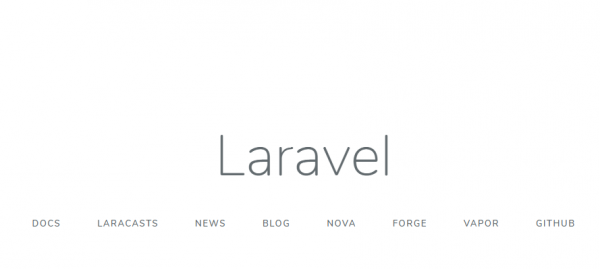
docker の操作
コンテナから出る
exit終了
docker-compose stopスタート
docker-compose start終了とコンテナ削除
docker-compose downコンテナ確認
docker-compose ps起動していないものも含めてコンテナ確認
docker ps -a使ってないコンテナの削除
docker container pruneイメージ確認
docker images使ってないイメージの削除
docker image pruneネットワークの確認
docker network list使ってないネットワークの削除
docker network prune使ってないコンテナ、ボリューム、ネットワーク、イメージの削除
docker system prunelaravel のセッティング
appコンフィグを修正
...
'timezone' => 'Asia/Tokyo',
...
'locale' => 'ja',.envを修正
APP_NAME=[project name]
...
DB_CONNECTION=mysql
DB_HOST=my_db # コンテナの名前
DB_PORT=3306
DB_DATABASE=database
DB_USERNAME=docker
DB_PASSWORD=docker
...
REDIS_HOST=my_redis # コンテナの名前
REDIS_PASSWORD=null
REDIS_PORT=6379Laravel Auth インストール
composer require laravel/ui --dev
php artisan ui vue --auth
php artisan migrate
# 今回使わないものを消す
npm uninstall popper.js
rm app/Http/Controllers/HomeController.php
rm resources/js/components/ExampleComponent.vue
rm resources/views/home.blade.php
rm resources/views/welcome.blade.php
rm -r resources/sass
rm -r resources/views/auth
rm -r resources/views/layoutsキャッシュクリア
php artisan config:clear
php artisan config:cachevue の準備
npmのインストール
npm-check-updatesでチェック npm-check-updates
# npmのアップデート
npm i -g npm
# npmモジュールインストール
npm i
# npm-check-updatesインストール
npm i -g npm-check-updates
# モジュールアップデート確認
ncu -u
# モジュールアップデート
npm update
# cross-env インストール
npm install --save-dev cross-envvueのインストール
後で使うのでvue-router、 vuex も入れる
npm i -D vue-router
npm i -D vuexwebpack.mix.jsを修正
以下と差し替える
const mix = require('laravel-mix');
mix.js("resources/js/app.js", "public/js");
mix.browserSync({
// アプリの起動アドレスを「nginx」
proxy: "nginx",
// ブラウザを自動で開かないようにする
open: false
});laravelのウェブルートを作成
以下と差し替える
<?php
use Illuminate\Support\Facades\Route;
// API以外はindexを返すようにして、VueRouterで制御
Route::get('/{any?}', fn () => view('index'))->where('any', '.+');index.blade.phpを作成
<!doctype html>
<html lang="{{ str_replace('_', '-', app()->getLocale()) }}">
<head>
<meta charset="utf-8">
<meta name="viewport" content="width=device-width, initial-scale=1">
<title>{{ config('app.name') }}</title>
<script src="{{ mix('js/app.js') }}" defer></script>
</head>
<body>
<div id="app"></div>
</body>
</html>vueのapp.jsを修正
以下と差し替える
import "./bootstrap";
import Vue from "vue";
new Vue({
el: "#app",
template: "<h1>Hello world</h1>"
});bootstrap.jsの修正
以下と差し替える
window._ = require('lodash');
window.axios = require('axios');
window.axios.defaults.headers.common['X-Requested-With'] = 'XMLHttpRequest';開発ビルド
npm run dev
# 表示
Okay, done. The following packages have been installed and saved to your package.json dependencies list:
- browser-sync
- browser-sync-webpack-plugin@2.0.1
Finished. Please run Mix again.
# もう一度
npm run devブラウザでhttp://localhost/にアクセス
ホットリロード
npm run watchブラウザでhttp://localhost:3000/にアクセス
これで開発がらくになります。
次はこれLaravel mix vue No.2 - Vue router, Vue component - Vueルータの設定とコンポネント作成
コメントはありません。